Comment Télécharger le VLC sur Mac et Lire des Vidéos avec la Meilleure Alternative à VLC
Par Pierre Dubois • 2025-07-31 20:18:22 • Solutions éprouvées
Mac
- Télécharger Télécharger
- 1. Conseil sur conversion sur Mac+
-
- 1.1 Modifier lecteur video par defaut sur Mac
- 1.2 Convertisseur Vidéo gratuit Mac
- 1.3 Convertisseur vidéo pour ios Mac
- 1.4 8 meilleur convertisseurs sur Mac
- 1.5 Mac Lecteur de fichiers multimédia
- 1.6 Convertisseur MP3 en WAV Mac
- 1.7 Lecteur WSF Mac
- 1.8 Top 6 convertisseur de multimedia Mac
- 1.9 5 Lecteurs FLV Gratuits pour Mac
- 1.10 10 convertisseurs de vidéo pour Mac
- 1.11 10 Alternatives au Handbrake pour Mac
- 1.12 10 Télécharger youtube vidéo Mac
- 1.13 10 Download vlc Mac
- 1.14 Convertisseurs Vidéo Gratuits sur Mac
- 1.15 Ouvrir un fichier MD
- 1.16 Convertisseurs DPI
- 1.17 Convertisseurs SVG
- 2. Convertir fichiers sur Mac+
-
- 2.1 convertir tiff en jpeg Mac
- 2.2 Convertir PNG en JPG Mac
- 2.3 Convertir PPT en JPG sur Mac
- 2.4 WAV en MP3 Covnertisseur Mac
- 2.5 Convertisseur Youtube en MP3 Mac
- 2.6 Meilleurs convertisseur de fichiers pour Mac
- 2.7 Meilleurs convertisseur de vidéo pour Windows/Mac
- 2.8 Convertir une image en SVG
- 2.9 Convertir Ai en SVG
- 2.10 Convertir DMG en ISO
- 2.11 Copier un CD sur Mac
- 3. Lire vidéo / audio sur Mac+
-
- 3.1 Convertisseur FLAC Gratuit Mac
- 3.2 Convert AVCHD on Mac
- 3.3 Lecteur AVI pour Mac
- 3.4 Lecteur MKV pour Mac
- 3.5 Convertir MP4 en AVI sur Mac
- 3.6 Charger Sony Video sur Mac
- 3.7 Convertir MP4 sur DVD sous Mac
- 3.8 5 Lecteurs FLV Gratuits pour Mac
- 3.9 Lire des Formats Vidéo pour Mac
- 3.10 Gopro n'apparaît pas sur Mac
- 3.11 Changer le Lecteur Vidéo par Défaut
- 3.12 Lecteurs 4K pour Mac
- 3.13 Lecteur SWF sur Mac
- 3.14 Lecteurs Blu-ray gratuits pour Mac
- 3.15 Lire des fichiers MPEG-4
- 3.16 Ouvrir un fichier DMG
- 4. Autres outils vidéo sur Mac+
Lire des fichiers audio et vidéo à des fins de divertissement est la chose la plus élémentaire que les utilisateurs peuvent faire sur un ordinateur. Le lecteur audio/vidéo le plus populaire pour Mac est VLC Media Player. Le lecteur dy VLC pour Macbook est resté longtemps en tête de liste, mais nous avons également de nombreuses alternatives, car de plus en plus de logiciels ont été développés avec des fonctions plus abondantes que VLC. Le Wondershare UniConverterest une solution complète de conversion audio et vidéo qui vous permet de manipuler les fichiers multimédia en fonction de vos besoins. Cet article présente cet outil et explique la méthode de téléchargement, d’installation de VLC et d’en faire votre lecteur par défaut sur Mac.
- Partie 1. Qu'est-ce que VLC Media Player?
- Partie 2. Comment Télécharger et Installer VLC sur Mac OS X
- Partie 3. Comment Créer VLC en tant que Lecteur par Défaut sur Mac
- Partie 4. Le Meilleur Alternatif aux VLC du Mac pour lire des vidéos
Partie 1. Qu'est-ce que VLC Media Player?
Le lecteur multimédia VLC, communément appelé VLC, est un lecteur libre et open source développé par VideoLAN. Il est disponible pour toutes les plateformes, qu’il s’agisse de téléphones informatiques ou mobiles. VLC prend en charge de nombreux formats de fichiers audio et vidéo et méthodes de compression, notamment les DVD vidéo, les CD vidéo et plusieurs protocoles de diffusion en continu. Il est compatible avec tous les formats supportés par le codec libav et le format libav. Pour profiter de ce lecteur, vous pouvez télécharger VLC pour Mac facilement.
Partie 2. Comment Télécharger et Installer VLC sur Mac OS X<
Le lecteur multimédia VLC est disponible pour plusieurs plates-formes et est un choix très populaire pour les utilisateurs Apple. Le logiciel est également gratuit pour Mac OS X et une liste des versions est disponible au téléchargement sur le site officiel. Le guide complet sur l'installation de VLC sur Mac OS X est présenté ci-dessous, ainsi que le processus de téléchargement.
Étape 1. Rendez-vous sur le site officiel de VideoLAN et téléchargez le package dmg à partir des liens de téléchargement disponibles pour Mac OS X.
Étape 2. Une fois le package téléchargé, localisez le fichier et exécutez-le. Le fichier s'ouvrira après vérification du contenu du fichier.
Étape 3. Sélectionnez le fichier et faites-le glisser dans le dossier d'Application. Cela copiera le fichier dans le dossier de l'application.
Étape 4. Maintenant, double-cliquez sur le fichier et autorisez toutes les autorisations requises par le VLC. Une fois la configuration terminée, VLC se lancera pour la première fois sur votre Mac.
Partie 3. Comment Créer VLC en tant que Lecteur par Défaut sur Mac
Plutôt que de devoir choisir le lecteur VLC chaque fois que vous essayez d’ouvrir une vidéo, il est préférable de choisir le lecteur multimédia VLC comme lecteur multimédia par défaut.
Étapes pour créer VLC en tant que lecteur par défaut sur Mac :
Étape 1. Sélectionnez le fichier que vous souhaitez ouvrir, puis cliquez dessus avec le bouton droit de la souris. Lorsque vous cliquez sur, certaines options apparaissent et vous pouvez sélectionner l'option Obtenir des informations.
Étape 2. Maintenant, dans la section Ouvrir avec, choisissez le VLC dans le menu déroulant.
Étape 3. Ensuite, assurez-vous de cliquer sur l'option Changer Tout pour appliquer le paramètre à tous les fichiers présents sur le Mac. Et le VLC sur votre Mac serait le lecteur par défaut maintenant.
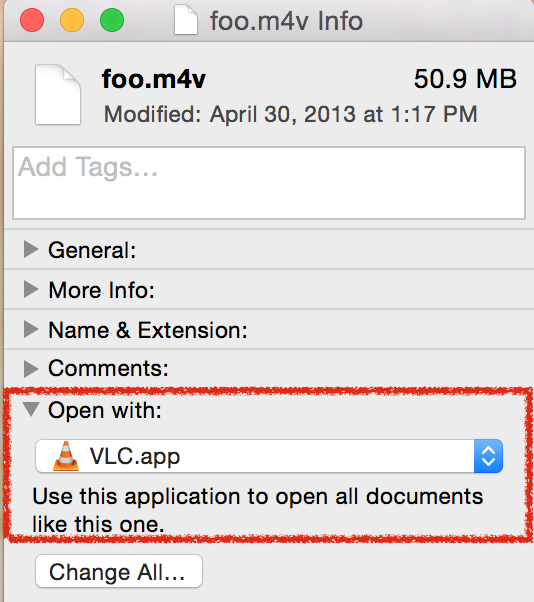
Partie 4. Le Meilleur Alternatif aux VLC du Mac pour lire des vidéos
Si vous recherchez une alternative VLC pour Mac, votre recherche se termine chez Wondershare UniConverter. C'est une boîte à outils complète qui permet aux utilisateurs de convertir, télécharger, éditer, graver de la vidéo et de l'audio dans plus de 1000 formats. C’est un outil qui vous offre la vitesse de conversion la plus rapide, avec tant de fonctionnalités supplémentaires que vous oublierez qu’un autre logiciel est disponible sur Internet.
 Wondershare UniConverter - Votre boîte à outils vidéo complète
Wondershare UniConverter - Votre boîte à outils vidéo complète

- Convertissez la vidéo en préréglage optimisé pour presque tous les appareils.
- Compressez les vidéos en les recadrant et en les rognant.
- Gravez une vidéo sur un DVD lisible avec un modèle de DVD gratuit et attrayant.
- Téléchargez ou enregistrez des vidéos en collant des URL à partir de sites vidéo Internet.
- La boîte à outils polyvalente comprend la fixation des métadonnées vidéo, le facteur GIF, la conversion de vidéo en télévision, un compresseur vidéo et un enregistreur d’écran.
- Système Opérationnel soutenu : MacOS 10.10 ou versions ultérieures, Windows 10/8/7/XP/Vista.
Les Principales Fonctions du Convertisseur Wondershare UniConverter:
Convertisseur vidéo/audio : alternative à VLC pour convertir vidéo et audio dans n'importe quel format
C’est la fonction la plus attrayante du Wondershare UniConverter. Il peut convertir n'importe quel format vidéo en un autre. La liste prise en charge par ce logiciel est illimitée, par exemple. MP4, AVI, MKV, WMV, MPEG-2, MOV, 3GP, et bien d'autres. Le convertisseur Wondershare UniConverter offre un large éventail de processus de conversion. Il permet à l'utilisateur de convertir des vidéos pour les réseaux sociaux, iPhone, iPad, appareils Android, etc. Il prend également en charge la conversion de DVD, de vidéos depuis un caméscope et surtout de vidéos en audio. À l'aide de ce logiciel, vous pouvez également combiner plusieurs vidéos en les fusionnant et les compresser. Le logiciel est très facile à apprendre et une fois que vous vous êtes familiarisé avec l'interface et le processus, vous serez en mesure de l'exploiter efficacement.
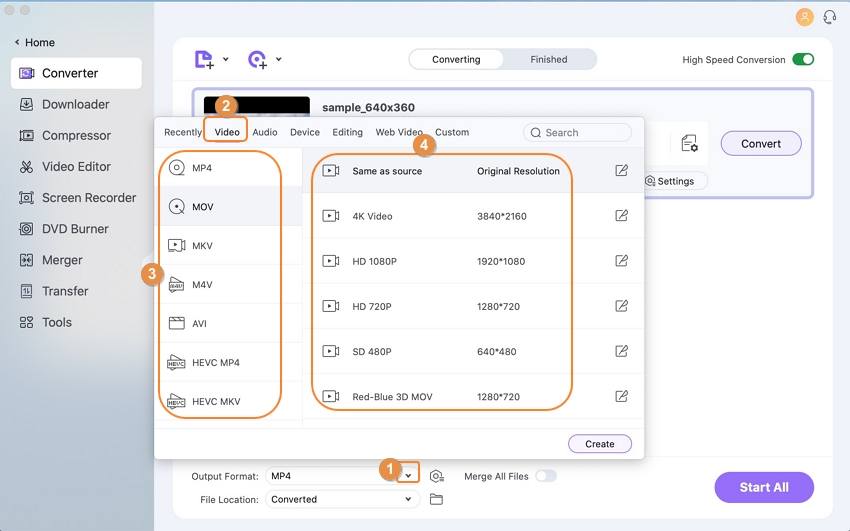
Éditeur vidéo : éditez la vidéo et l'audio avec des outils intégrés avant la conversion
Le logiciel permet aux utilisateurs d’éditer les vidéos facilement. Le montage est le processus qui permet aux utilisateurs de donner une toute nouvelle apparence aux vidéos en appliquant plusieurs effets et filtres. Avec l'utilisation de Wondershare UniConverter, les utilisateurs sont libres d'expérimenter leurs vidéos en choisissant une variété d'effets et de filtres. Il permet aux utilisateurs de découper des vidéos, de les recadrer, d’appliquer un effet, d’ajouter un filigrane et d’ajouter des sous-titres aux vidéos. Le logiciel garantit aux utilisateurs une expérience de montage vidéo incroyable.

Téléchargement de fichiers : Téléchargez des fichiers vidéo et audio en collant des URL.
Il arrive généralement que nous souhaitons télécharger des vidéos présentes sur différents sites Web. Wondershare UniConverter signifie simplement son nom et prend en charge près de 10000 sites Web à partir desquels vous pouvez facilement copier une URL et télécharger la vidéo avec la meilleure qualité. Non seulement vous pouvez télécharger les vidéos, mais vous pouvez également les éditer juste après le téléchargement. Même si vous souhaitez télécharger une liste de lecture complète ou convertir une vidéo en MP3, puis la télécharger, le logiciel peut tout faire. Le logiciel fournit également des paramètres pour le processus de téléchargement qui permettent de garantir que chaque vidéo que vous téléchargez est de haute qualité. Il dispose d'un planificateur de tâches de téléchargement et fournit également un réglage de priorité pour les téléchargements.

Gravure de DVD : Gravez facilement des vidéos sur des disques DVD et Blu-ray
Graver est un terme utilisé pour le processus d’écriture de contenu sur un CD/DVD ou tout autre disque. Généralement, la gravure des vidéos est effectuée pour les obtenir sur un espace externe. Le convertisseur Wondershare UniConverter fournit également une fonction de gravure pour les vidéos. Le logiciel permet aux utilisateurs de graver des vidéos ou d’autres fichiers pris en charge sur un DVD, un disque Blu-ray ou un fichier ISO. Que vous souhaitiez graver des vidéos sur DVD, Convertir DVD en ISO ou Graver ISO sur DVD, le logiciel les prend en charge.

Boîte à outils : Plus de fonctions supplémentaires liées aux médias
Il peut vous aider à réparer automatiquement les métadonnées de média et à les modifier avec personnalisation. Vous pouvez également convertir vos vidéos en VR et en profiter sur vos appareils VR. La diffusion de vidéos sur un téléviseur et le transfert de fichiers sur des appareils iPhone/iPad/Android sont également pris en charge. De plus, il dispose de 2 assistants nommés Enregistreur d'écran et Créateur GIF. Pour les utilisateurs de Mac, Wondershare UniConverter fournit des fonctions de copie de DVD afin que vous puissiez convertir CD en quelques étapes simples.
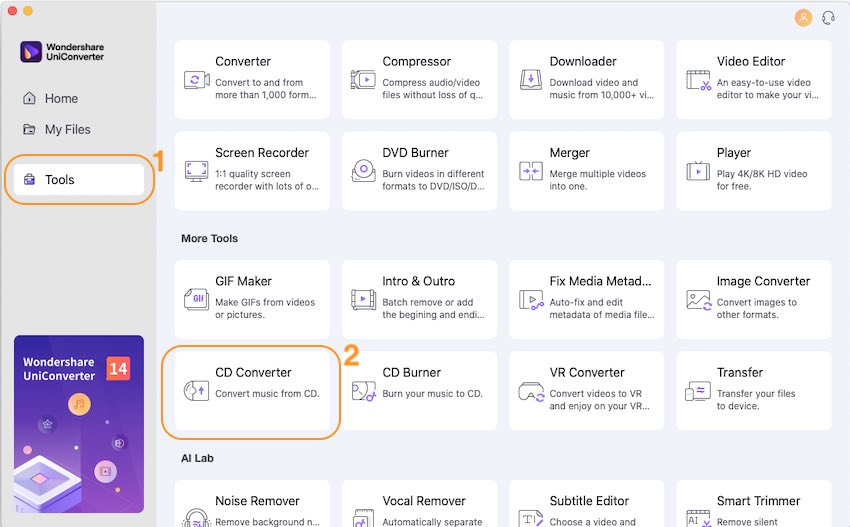
Pierre Dubois
staff Éditeur